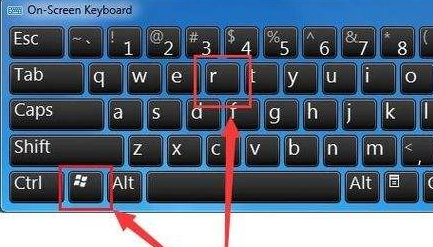
Windows是微软研发的一款功能非常强大的操作系统,给我们普通用户带来了极大的便利。可以帮助我们数据运算,存储资料。在使用过程中,我们要经常打开windows资源管理器。下面就来看看打开方法吧。
Windows资源管理器在哪打开呢?有用户火急火燎来询问小编资源管理器打开方法。我们都知道win10系统Windows资源管理器更名成文件资源管理器。但是其打开方式都是一样的,滑动鼠标来瞧瞧吧。
windows资源管理器怎么打开
方法一:命令打开资源管理器
1、win+R快捷键打开运行窗口
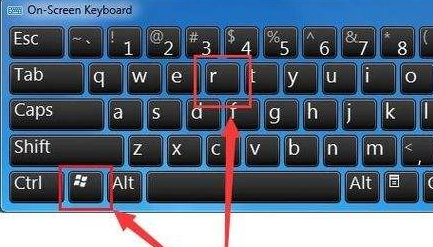
资源管理器图-1
2、窗口中输入“explorer.exe”命令,点击确定即可打开
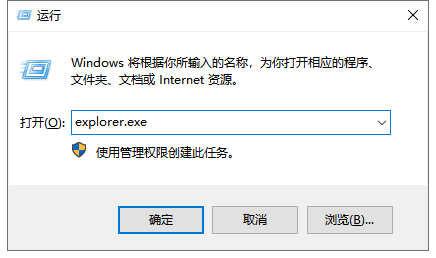
windows图-2
方法二:搜索资源管理器
1、打开开始菜单,搜索框中输入资源管理器,点击上方结果即可打开
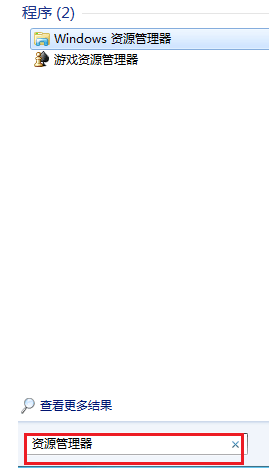
windows图-3
方法三:右击开始按钮
1、右键点击开始按钮,你会发现找到Windows资源管理器这么简单
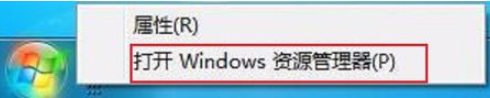
资源管理器图-4
方法四:快捷键打开
1、按下win+E快捷键,Windows资源管理器闪现
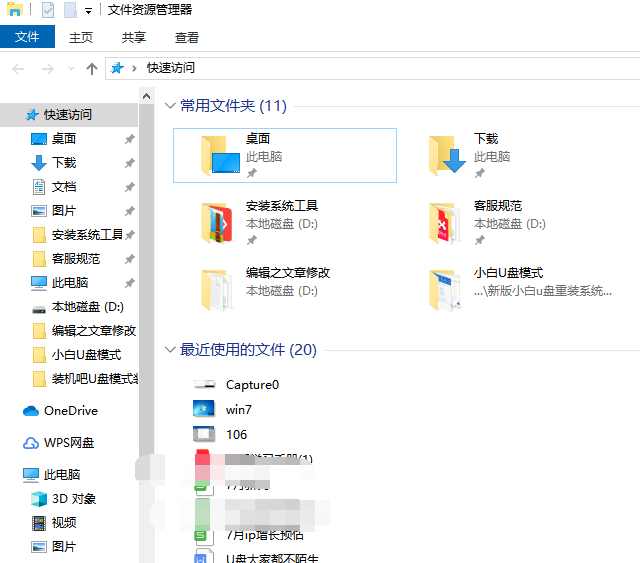
windows资源管理器在哪打开图-5
以上就是Windows资源管理器打开的几种方法了,希望能帮助到各位






 粤公网安备 44130202001059号
粤公网安备 44130202001059号